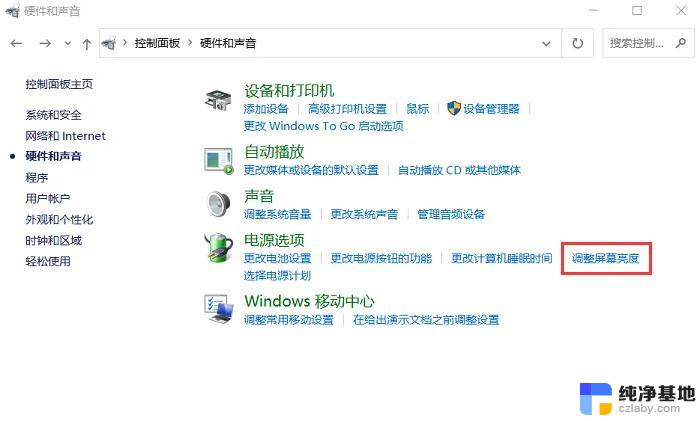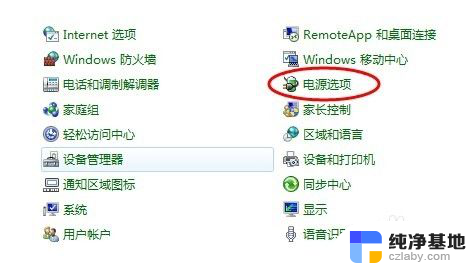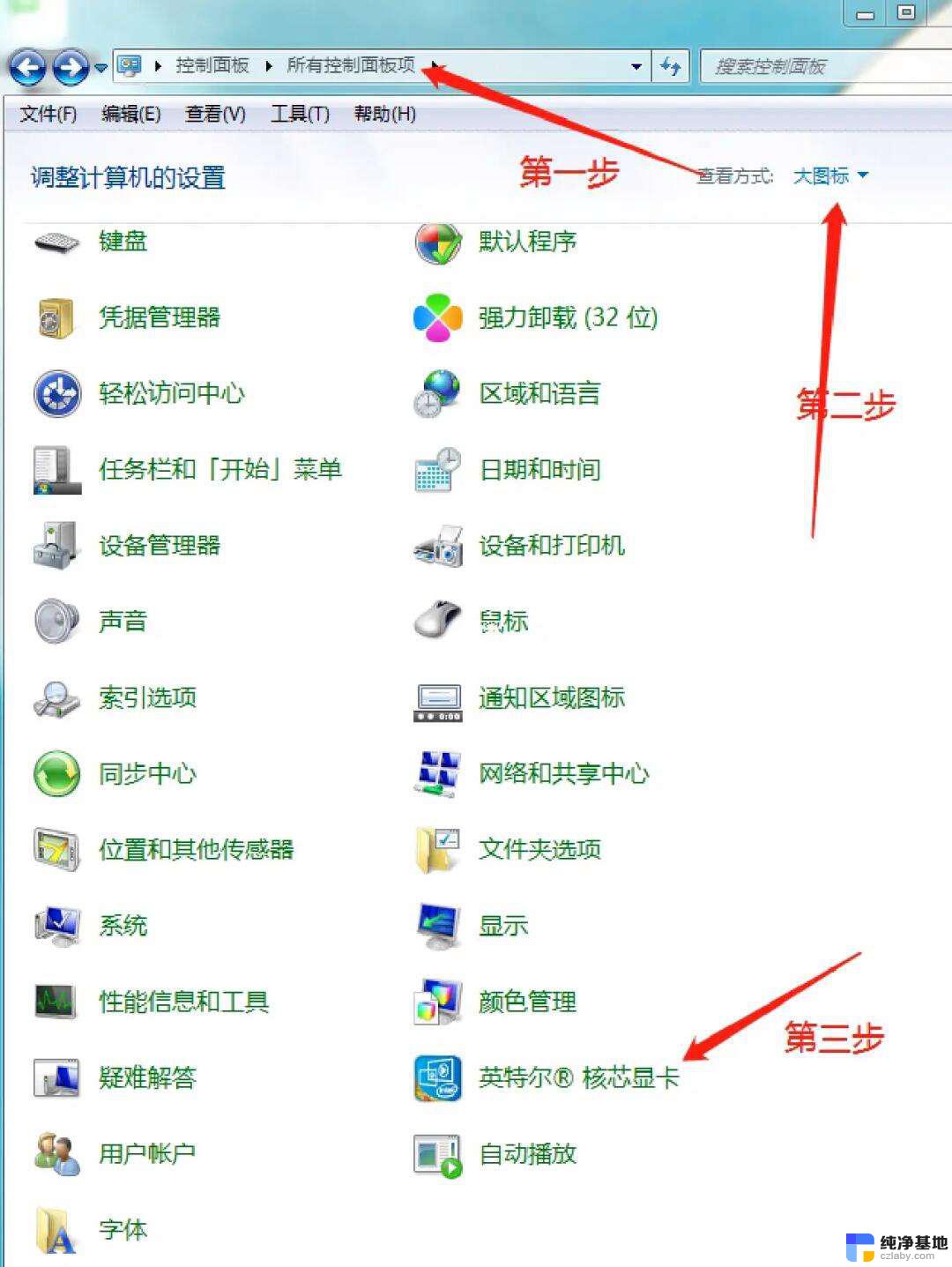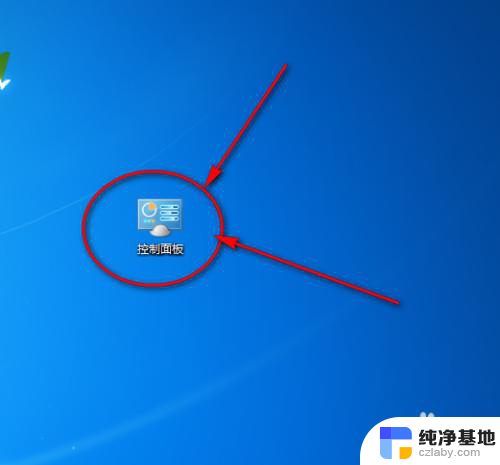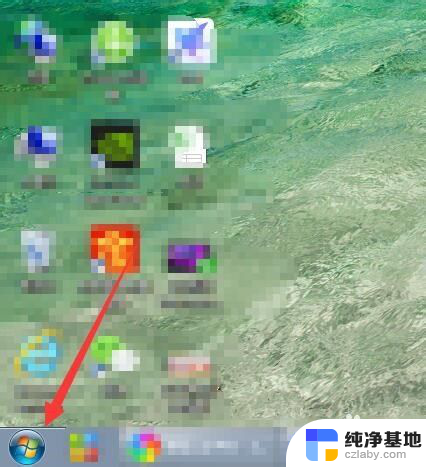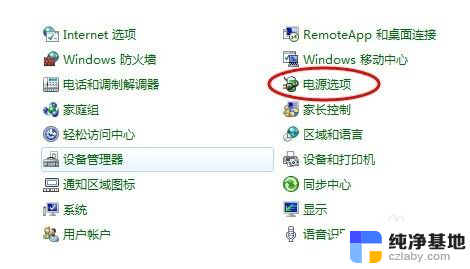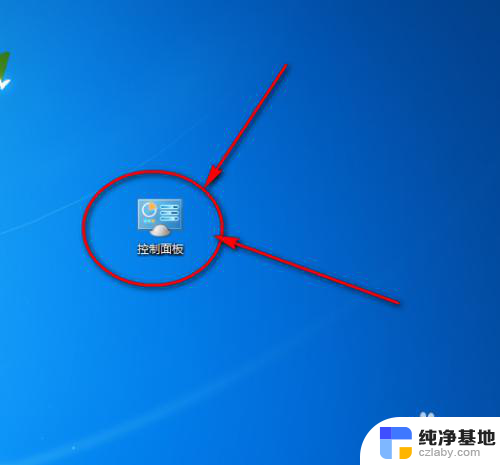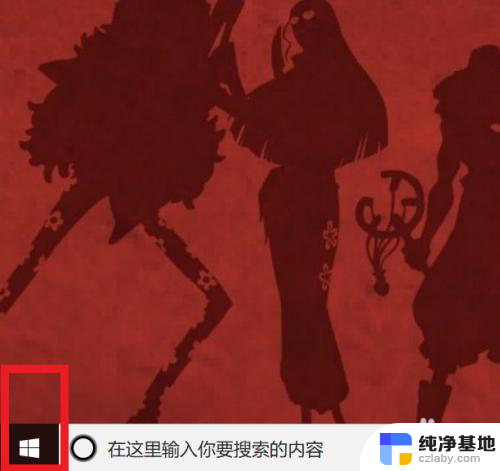电脑设置常亮在哪里设置
更新时间:2024-07-19 15:40:48作者:xiaoliu
电脑屏幕常亮设置方法是很多人在使用电脑时常常遇到的问题,特别是在需要长时间保持屏幕亮度的情况下,在电脑设置中,常亮设置通常可以在显示设置或电源选项中找到。通过调整这些设置,用户可以灵活地控制屏幕的亮度和常亮时间,提高使用体验和节省能源。接下来我们将详细介绍如何在电脑上设置屏幕常亮的方法。
方法如下:
1方法一:打开电脑左下角“开始”选项。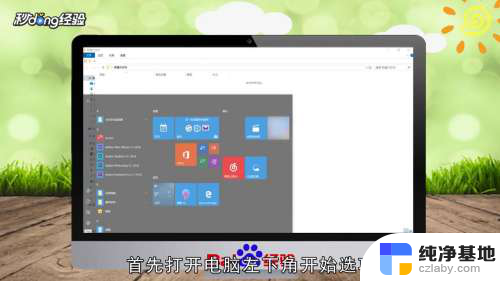 2在弹出的对话框中点击“设置”图标。
2在弹出的对话框中点击“设置”图标。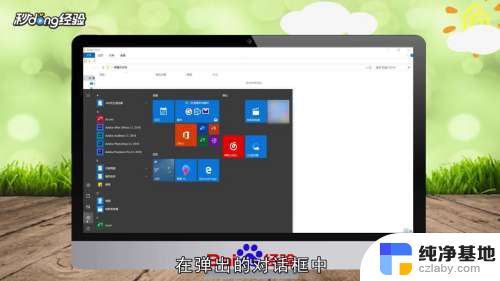 3在Windows设置页面点击“系统”选项。
3在Windows设置页面点击“系统”选项。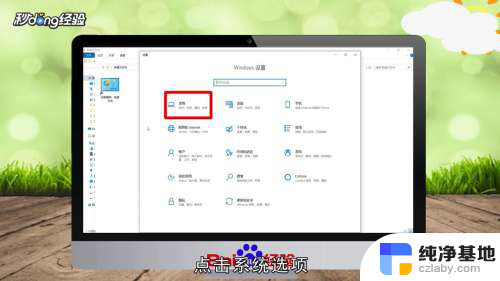 4在左侧菜单栏中点击“电源和睡眠”选项。
4在左侧菜单栏中点击“电源和睡眠”选项。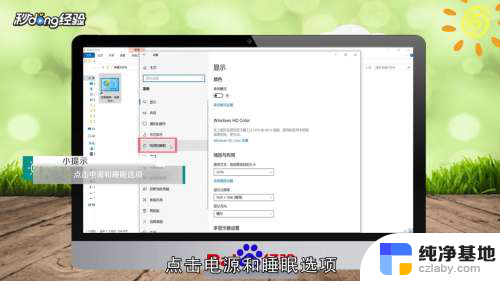 5选择屏幕里的“从不”选项。
5选择屏幕里的“从不”选项。 6点击睡眠的“从不”选项即可。
6点击睡眠的“从不”选项即可。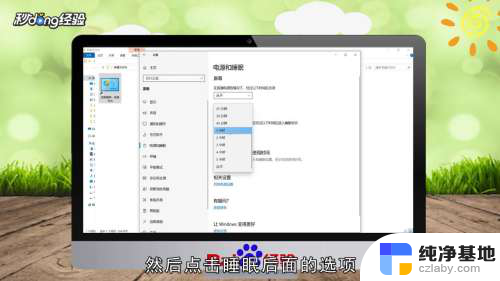 7方法二:打开控制面板,选择“电源选项”。
7方法二:打开控制面板,选择“电源选项”。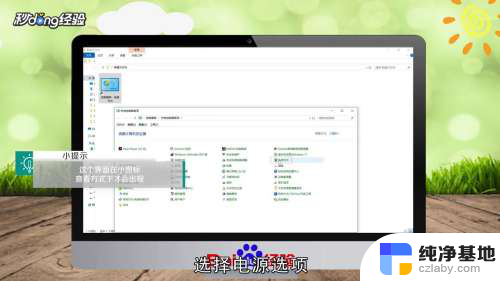 8点击左侧“更改计算机睡眠时间”选项。
8点击左侧“更改计算机睡眠时间”选项。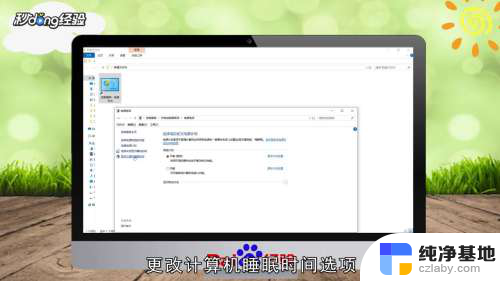 9在“关闭显示器”后面的选项中选择“从不”。
9在“关闭显示器”后面的选项中选择“从不”。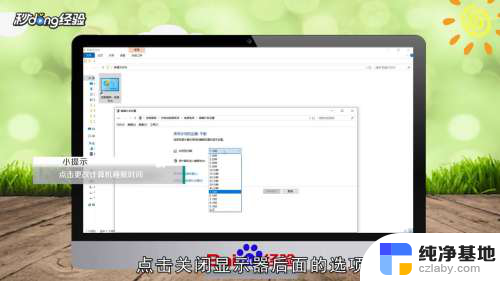 10在“使计算机进入睡眠状态”的选项中选择“从不”即可。
10在“使计算机进入睡眠状态”的选项中选择“从不”即可。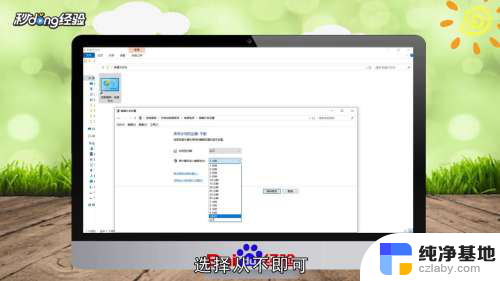 11总结如下。
11总结如下。
以上就是电脑设置常亮的方法,若遇到相同问题的用户可按照本文中介绍的步骤进行修复,希望对大家有所帮助。